Plánování nabídky Microsoft Dynamics 365
Tento článek vysvětluje různé možnosti a funkce nabídky Dynamics 365 v Microsoft AppSource na komerčním marketplace. AppSource zahrnuje nabídky, které vycházejí nebo rozšiřují Microsoft 365, Dynamics 365, Power Apps a Power BI.
Než začnete, vytvořte účet komerčního marketplace v Partnerském centru a ujistěte se, že je zaregistrovaný v programu komerčního marketplace. Projděte si také proces publikování a pokyny.
Možnosti zápisu
Při přípravě na publikování nové nabídky se musíte rozhodnout, kterou možnost výpisu zvolit. Tím určíte, jaké další informace budete muset zadat později při vytváření nabídky v Partnerském centru.
Toto jsou dostupné možnosti výpisu pro aplikace Dynamics 365 v nabídce Dataverse a Power Apps :
| Typ nabídky | Možnost výpisu |
|---|---|
| Dynamics 365 Operations Apps | Kontaktujte mě |
| Aplikace Dynamics 365 v Dataverse a Power Apps | Získat 1 Získat nyní (zdarma) Bezplatná zkušební verze (výpis) Kontaktujte mě |
| Dynamics 365 Business Central | Koupit Získat nyní (zdarma) Bezplatná zkušební verze (výpis) Kontaktujte mě |
1 Zákazníci uvidí tlačítko Získat hned na stránce výpisu nabídek v AppSource pro nabídky nakonfigurované pro správu licencí pro isV. Zákazníci můžou toto tlačítko vybrat, abyste kontaktovali nákup licencí pro aplikaci.
Následující tabulka popisuje proces transakce jednotlivých možností výpisu.
| Možnost výpisu | Proces transakce |
|---|---|
| Transakce se správou licencí | Můžete se rozhodnout prodávat prostřednictvím Microsoftu a hostovat transakce Microsoftu vaším jménem. Další informace o této možnosti najdete v tématu Správa licencí aplikací nezávislých výrobců softwaru. Aktuálně je k dispozici pouze pro následující typ nabídky:
|
| Správa licencí | Umožňuje spravovat licence aplikací nezávislých výrobců softwaru v Partnerském centru. Další informace o této možnosti najdete v tématu Správa licencí aplikací nezávislých výrobců softwaru. Aktuálně je k dispozici pouze pro následující typ nabídky:
|
| Kontaktujte mě | Shromážděte kontaktní údaje zákazníků propojením systému řízení vztahů se zákazníky (CRM). Zákazník bude požádán o oprávnění ke sdílení svých informací. Tyto podrobnosti o zákazníci spolu s názvem nabídky, ID a zdrojem marketplace, kde vaši nabídku našli, se odešlou do systému CRM, který jste nakonfigurovali. Další informace o konfiguraci CRM najdete v části Potenciální zákazníci na stránce Nastavení nabídky typu nabídky. |
| Bezplatná zkušební verze (výpis) | Nabídněte zákazníkům bezplatnou zkušební verzi na jeden, tři nebo šest měsíců. Výpis nabídek bezplatných zkušebních verzí se vytváří, spravuje a konfiguruje ve vaší službě a nemá předplatná spravovaná Microsoftem. |
| Získat hned (zdarma) | Vytvořte seznam nabídek zákazníkům zdarma. |
| Koupit | Uveďte nabídku zákazníkům, kteří si můžou koupit na AppSource. |
Testovací verze
Můžete povolit testovací verzi, která zákazníkům umožní vyzkoušet vaši nabídku před nákupem tím, že jim poskytnete přístup k předkonfigurovaným prostředím po dobu pevného počtu hodin, což vede k vysoce kvalifikovaným zájemcům a zvýšení konverzní sazby. Testovací jednotky se liší v závislosti na typu nabídky a marketplace. Další informace o typech testovacích jednotek a jejich fungování najdete v tématu Co je testovací verze? Informace o konfiguraci různých druhů testovacích jednotek najdete v tématu Technická konfigurace testovacích jednotek.
Tip
Testovací verze se liší od bezplatné zkušební verze. Můžete nabídnout testovací verzi, bezplatnou zkušební verzi nebo obojí. Obě poskytují zákazníkům vaše řešení po pevnou dobu. Testovací verze ale zahrnuje také praktickou samoobslužnou prohlídku klíčových funkcí a výhod produktu, které jsou demonstrovány ve skutečném scénáři implementace.
Potenciální zákazníci
Komerční marketplace bude shromažďovat potenciální zákazníky s informacemi o zákaznících, abyste k nim měli přístup v pracovním prostoru Referenční seznamy v Partnerském centru. Potenciální zákazníci budou obsahovat informace, jako jsou podrobnosti o zákazníkovi, včetně názvu nabídky, ID a online obchodu, kde zákazník vaši nabídku našel.
Můžete se také rozhodnout pro připojení systému CRM k nabídce. Komerční marketplace podporuje Dynamics 365, Marketo a Salesforce spolu s možností použít tabulku Azure nebo nakonfigurovat koncový bod HTTPS pomocí Power Automate. Podrobné pokyny najdete v tématu Potenciální zákazníci z vaší nabídky komerčního marketplace.
Právní informace
Vytvořte své podmínky a ujednání. Zákazníci je budou muset přijmout, aby mohli vyzkoušet vaši nabídku. Microsoft má standardní smlouvu, ale nevztahuje se na nabídky Dynamics 365.
Podrobnosti o výpisu nabídek
Tady je příklad, jak se informace o nabídce zobrazují v Microsoft AppSource (všechny uvedené ceny jsou určené jenom pro účely a neodráží skutečné náklady):
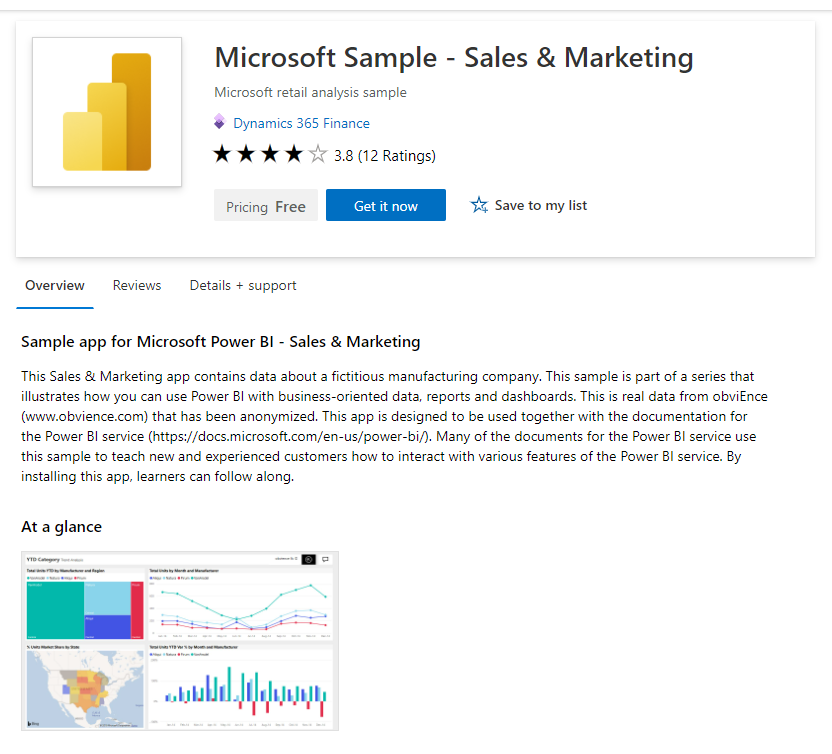
Poznámka:
Pokud popis nabídky začíná frází "Tato aplikace je dostupná jenom v [neanglických jazycích]", nemusí být v angličtině.
Pokud chcete svoji nabídku snadněji vytvořit, připravte si tyto položky předem. Všechny jsou povinné s výjimkou místa, kde je uvedeno.
- Název – Název se zobrazí jako název vašeho výpisu nabídek na komerčním marketplace. Název může být označený jako ochranná známka. Nemůže obsahovat emoji (pokud se nejedná o ochranné známky a symboly autorských práv) a je omezena na 200 znaků.
- Souhrn výsledků hledání – účel nebo funkce nabídky jako jedna věta bez konců řádků v 100 nebo méně znaménech. Používá se ve výsledcích hledání na komerčním marketplace.
- Popis – Tento popis se zobrazí v přehledu výpisů komerčního marketplace. Zvažte zahrnutí hodnotové nabídky, klíčových výhod, zamýšlené uživatelské základny, libovolné kategorie nebo oborových přidružení, příležitostí k nákupu v aplikaci, jakýchkoli požadovaných zveřejnění a odkazu na další informace. Toto textové pole obsahuje ovládací prvky editoru formátovaného textu, aby byl popis poutavější. Volitelně můžete k formátování použít značky HTML.
- Klíčová slova pro vyhledávání (volitelné) – až tři klíčová slova hledání, která můžou zákazníci použít k vyhledání vaší nabídky. Nezahrnujte název a popis nabídky. Tento text se automaticky zahrne do hledání.
- Produkt, se kterým vaše aplikace pracuje (volitelné) – názvy až tří produktů, se kterými vaše nabídka pracuje.
- Odkazy na zásady nápovědy a ochrany osobních údajů – adresy URL nápovědy a zásad ochrany osobních údajů vaší nabídky. Zodpovídáte za zajištění toho, aby vaše aplikace splňovala zákony a předpisy týkající se ochrany osobních údajů.
- Kontaktní informace
- Kontakt podpory – jméno, telefon a e-mail, které partneři Microsoftu použijí, když zákazníci otevřou lístky. Uveďte adresu URL webu podpory.
- Technický kontakt – jméno, telefon a e-mail, které Microsoft může používat přímo v případě problémů s vaší nabídkou. Tyto kontaktní informace nejsou uvedené na komerčním marketplace.
- Podpůrné dokumenty – až tři dokumenty určené pro zákazníky, jako jsou dokumenty white paper, brožury, kontrolní seznamy nebo powerpointové prezentace, ve formátu PDF.
- Médium
- Loga – soubor PNG pro velké logo. Partnerské centrum ho použije k vytvoření dalších požadovaných velikostí loga. Volitelně je můžete později nahradit různými obrázky.
- Snímky obrazovky – aspoň jeden a až pět snímků obrazovky, které ukazují, jak vaše nabídka funguje. Obrázky musí mít formát PNG 1280 × 720 pixelů a musí obsahovat popis.
- Videa (volitelné) – až čtyři videa, která ukazují vaši nabídku. Zadejte název, adresu URL pro YouTube nebo Vimeo a miniaturu PNG o rozměrech 1280 × 720 pixelů.
Poznámka:
Vaše nabídka musí splňovat obecné zásady certifikace komerčního marketplace, které se publikuje na komerčním marketplace.
Další prodejní příležitosti
Můžete se rozhodnout, že se přihlásíte k marketingovým a prodejním kanálům podporovaným Microsoftem. Při vytváření nabídky v Partnerském centru se na konci procesu spoluprodeje s Microsoftem zobrazí dvě karty. Tato možnost umožňuje prodejním týmům Microsoftu zvážit vhodné řešení spoluprodeje IP při vyhodnocování potřeb jejich zákazníků. Podrobné informace o tom, jak připravit nabídku na vyhodnocení, najdete v tématu Možnost spoluprodeje v Partnerském centru .
Další kroky
Po zvážení výše popsaných položek plánování vyberte jednu z následujících možností (k dispozici také v obsahu vlevo) a začněte vytvářet nabídku.
| Průvodce publikováním | Notes |
|---|---|
| Dynamics 365 Operations Apps | Při vytváření pro edice Enterprise si nejprve projděte tyto další procesy publikování a pokyny. Mezi typy produktů patří Commerce, Finance, Human Resources, Project Operations a Supply Chain Management. |
| Dynamics 365 for Business Central | Při vytváření pro Business Central si nejprve projděte tyto další procesy publikování a pokyny. |
| Aplikace Dynamics 365 v Dataverse a Power Apps | Nejprve si projděte tyto další procesy a pokyny pro publikování. Mezi typy produktů patří Customer Service, Customer Voice, Project Operations, Field Service, Marketing, Mixed Reality, Power Apps, Power Automate, Power Virtual Agents, Project Service Automation a Sales. |
Váš názor
Připravujeme: V průběhu roku 2024 budeme postupně vyřazovat problémy z GitHub coby mechanismus zpětné vazby pro obsah a nahrazovat ho novým systémem zpětné vazby. Další informace naleznete v tématu: https://aka.ms/ContentUserFeedback.
Odeslat a zobrazit názory pro